趣味として楽しむ人も多い音楽。
自分で作曲してみたいなと考えたことはありませんか?
作曲となるとパソコンなど本格的な機材が必要そうなイメージがあります。
でも実は、スマートフォンやiPadなどタブレットを使って簡単にできるんです!
そこで今回はおすすめの無料作曲アプリをご紹介します。
初心者でも使いやすいアプリはもちろん、本格的に作曲に挑戦してみたい方にぴったりのアプリも登場しますので、ぜひ参考にしてみてくださいね。
ピアノ音源があるおすすめの無料作曲アプリ7選
それでは早速、おすすめの無料作曲アプリをご紹介します。
作曲作業を進めるなかで、欠かすことができないのがピアノ音源です。
そこで、ピアノ音源のあるアプリを7つピックアップしてみました。
まずは今回ご紹介する作曲アプリを一覧表にまとめてみたので、比較しながら自分に合った作曲アプリの候補を絞り込んでいきましょう。
| アプリ名 | 作曲方法 | 音源の種類 | 対応デバイス |
|---|---|---|---|
| GarageBand | ・打ち込み ・タップ入力 ・楽器演奏 ・録音 |
ピアノ/ギター/ベース/古筝/琴/太鼓など | スマートフォン(iPhone)/iPad/iPod touch |
| 3分作曲 | ・打ち込み | 100種類以上 | スマートフォン(Android) |
| マエストロ | ・記譜 | 100種類以上 | 各種スマートフォン/iPad/iPod touch/Mac |
| Medly | ・タップ入力 ・録音 |
17種類の楽器と100種類のループ | スマートフォン(iPhone)/iPad/iPod touch |
| KORG Gadget 2 Le | ・タップ入力 | 3種類のガジェット | スマートフォン(iPhone)/iPad/iPod touch |
| Soundtrap Studio | ・タップ入力 ・録音 ・楽器演奏 |
100種類以上のソフトウェア音源と数千のループ | 各種スマートフォン/iPad/iPod touch |
| ピアノ+ | ・楽器演奏 | ピアノ | スマートフォン(iPhone)/iPad/iPod touch/Mac |
作曲アプリでは、AndroidとiPhoneで対応・非対応と異なります。
さらに作曲方法も様々で、ピアノの鍵盤やギターの弦のように、実際に楽器を演奏するような感覚で作曲を行う楽器演奏式のものから、画面をなぞって音階を指定したり、音符をひとつずつタップして入力する打ち込み式などがあります。
作曲方法については後ほど詳しくお話ししていきますが、何もないところから作曲したい方は打ち込み式のアプリがおすすめです。
しかし、作曲初心者さんで一から全て作り上げていくのは難しい場合には、内蔵された音源を組み合わせて曲を作るタップ入力の作曲アプリ選びましょう。
楽器の演奏経験がある方は、楽器演奏式の作曲アプリも選択肢の一つとしてみても良いですね。
また、こちらの表には記載していませんが、音源の数や共有方法もアプリにより異なります。
ご自身の作曲レベルや音楽に関する知識の有無に応じて、使いこなせそうなアプリを探していきましょう。
GarageBand

引用元:GarageBand 公式サイト
| 料金 | 無料 |
|---|---|
| 作曲方法 | 打ち込み/タップ入力/楽器演奏/録音 |
| 音源の数 | ピアノ/ギター/ベース/古筝/琴/太鼓など |
| 共有 | 可能 ・iCloudを用いた共有 |
| 便利機能 | メモ/既存の音源利用 |
| 対応デバイス | スマートフォン(iPhone)/iPad/iPod touch |
iPhoneやiPadなど、Apple製品を使って作曲するなら「GarageBand」がおすすめです。
GarageBandはAppleが配信している音楽制作ツールアプリ。
このアプリがあれば、楽器に触れたことのない人も、本格的な曲作りが可能です。
ピアノの鍵盤や、ギター、ベースの弦が画面上に表示されるため、タップして作業を行うだけです。
触れるだけで、まるで本物の楽器を奏ているような音が鳴るので、よりリアルに曲のイメージを持つことができますね。
古筝、琴、様々な種類の太鼓といった伝統的な楽器の音も用意されているなど、音源の数が豊富なのも特徴です。
世界中のプロが作った音源も無料で活用できるようになっているので、お気に入りの音楽を見つけたらREMIXなどアレンジを加えてみるのも面白いですよ。
ヒット曲からオリジナルバージョンを作成しちゃいましょう♪
また、GarageBandではマイクまたはギターやベースをつないで演奏を録音し、取り込むこともできます。
Apple製品との互換性にも優れているため、取り込んだ音源を時間がある時にパソコンで編集するなんてことも可能です。
最大32トラックまで録音可能ですので、バンド活動など複数人で作曲を行う際にも便利ですね。
細かな編集は自宅で行うとして、良いアイディアが頭に浮かんだら、いつどこでも記録しておけるのがGarageBandの魅力です。
作った曲は、 iCloud Driveを使って共有したり、 iPadやiPhone用のカスタム着信音や通知音に設定したりといった楽しみ方ができます。
自分の作った曲が形となり、実際に活用できるのが嬉しいですよね。
3分作曲-musicLine-

引用元:Google Play
| 料金 | 無料 ※アプリ内課金あり |
|---|---|
| 作曲方法 | 打ち込み |
| 音源の数 | 100種類以上 |
| 共有 | 可能 |
| 便利機能 | 音階表示/和音作成/ワンタッチ共有 |
| 対応デバイス | スマートフォン(Android) |
「3分作曲-musicLine-」は、3分間で誰でも簡単に音楽を作れる作曲アプリです。
Android限定のアプリですが、50万ダウンロードを突破した人気作曲アプリ♪
ピアノやギターといった定番の楽器はもちろん、オルゴールやオカリナ、バグパイプといった珍しい楽器まで、なんと100種類以上の音源を使って、作曲ができます。
操作方法は非常に簡単で、フレーズを追加したら、画面をなぞってメロディーを作っていくだけ。
フレーズのコピーや繰り返しにも対応しているため、サクサク作業を進めていきましょう。
また、複数の楽器を使用する場合には、各楽器ごとにボリューム調整が可能です。
さらに、キーやテンポ、音程をそのままにリズム変更などの操作もできてしまうので、本当にあっという間に曲が完成してしまいます。
鍵盤と音符ひとつひとつにドレミファソラシドの音階を表示してくれているため、楽譜の読めない音楽初心者さんでも扱いやすいのも嬉しいポイント◎
なお、3分作曲-musicLine-で作成した音楽はワンタッチでの共有が可能です。
誰かに聞いてもらうことで、より作曲に対するモチベーションが上がること間違いなし!
マエストロ

引用元:Google Play
| 料金 | 無料 ※アプリ内課金あり |
|---|---|
| 作曲方法 | 記譜 |
| 音源の数 | 100種類以上 |
| 共有 | 可能 ・JPG/PNG/PDFフォーマットでの出力 ・MIDI/MP3の音声ファイルとしてシェア |
| 便利機能 | ・部分再生 |
| 対応デバイス | 各種スマートフォン/iPad/iPod touch/Mac |
「マエストロ」は作った曲を楽譜として出力する機能も備えた作曲アプリです。
ピアノやオルガン、ギターにドラムといった演奏に欠かすことのできない楽器の音はもちろん、鳥のさえずりなど面白い効果音も取り揃えています。
使用できる音源の数は100種類以上もあるので、きっとあなたのイメージにあった曲が作れることでしょう。
音符とコード、強弱記号など、通常の楽譜に記される記号は一通り揃っているので、自由に作曲を楽しんじゃいましょう。
曲の長さに制限もないので、気の向くまま満足いくまで曲の作成ができるのも嬉しいポイント◎
なお、完成した音楽はすぐに再生することができます。
さらに、セクションを指定すれば、聴きたい箇所を繰り返して聴くことも可能です。
誰かに相談しながら、修正していく時にも便利な機能ですね。
また、マエストロでは作った曲の共有方法が豊富なのも魅力の一つです。
MIDIとMP3の出力に対応しているため、他の作曲アプリのように音声ファイルとして共有できるのに加えて、楽譜を画像で保存したりプリントしたりもできます。
オーケストラやバンド活動で作曲したい方にとって、プリントできる機能は非常に役立つのではないでしょうか。
その他にも、コンサートホールと呼ばれる場所で、あなたの曲をアップロードしたり他のマエストロの曲を探して聴くことができます。
音楽の幅を広げたい時や、新たなインスピレーションを手に入れたい時にもおすすめの作曲アプリです。
Medly

引用元:App Store
| 料金 | 無料 ※アプリ内課金あり |
|---|---|
| 作曲方法 | タップ入力/オーディオ録音 |
| 音源の数 | 17種類の楽器と100種類のループ |
| 共有 | 可能 ・SoundCloudにアップロード ・ビデオ/オーディオ/MIDI/Medlyファイルとしてシェア |
| 便利機能 | ・ボリュームやエコーの自動変更 ・複数のオートメーションポイント同時編集 ・Ableton Linkを使っての再生 |
| 対応デバイス | スマートフォン(iPhone)/iPad/iPod touch |
Best of App Store 2016を受賞した作曲アプリ「Medly」
Medlyでは、17種類の楽器と100種類のループおよびサンプルを使って作曲を行います。
曲をセクションに分け、メモやオーディオサンプル、ループを追加しながら曲作りを進めていきます。
また、直接打ち込んでの作曲だけでなく、オーディオの録音やインポート、Medlyのオーディオライブラリからサンプルを使うことも可能です。
スマホ画面をタップしたり、スライドしたりすることで作曲できる手軽さから、初心者にもおすすめです。
無料でも音源はしっかりしているので、十分満足のいく仕上がりになりますよ。
有料プランに切り替えれば、使用できる音源の数も300種類以上と格段に増え、音楽の幅が広がります。
アーティストがプロ同様に録音したボーカルをつけてレベルアップさせるなんてこともできるので、上級者さんはメンバーと呼ばれる有料プランを選ぶと良いでしょう。
使い方や作りたい音楽のレベルに合わせて、プランが選べるのが嬉しいですね。
制作後は、SoundCloudにアップロードしたり、ビデオやオーディオ、MIDIまたはMedlyファイルとしてシェアすることができます。
さらに、Inter-App Audioを使ってMedlyを他のアプリと接続することや、Ableton Linkを使っての再生にも対応。
作曲後の機能が豊富なのが嬉しいですね。
KORG Gadget 2 Le

引用元:App Store
| 料金 | 無料 |
|---|---|
| 作曲方法 | タップ入力 |
| 音源の数 | 3種類のガジェット |
| 共有 | 可能 ・GadgetCloudに公開 ・ SoundCloud/Facebook/Twitterなどへのアップロード |
| 便利機能 | 縦横操作/KORG製の外部MIDIコントローラーとの接続 |
| 対応デバイス | スマートフォン(iPhone)/iPad/iPod touch |
オールインワン音楽制作アプリ「KORG Gadget 2 Le」は、有料アプリのKORG Gadget 2の世界観を体験できる無料版の作曲アプリです。
使えるガジェットが3種類であったり、トラック数に制限はあるものの、本格仕様のアプリを手軽に試せるという特徴があります。
KORG Gadget 2 Leで使用できる各ガジェットは、洗練されたパラメーターで構成されているため、誰でも簡単に欲しい音に辿り着けるのも魅力の一つです。
なお、nano2シリーズ、nano Studioシリーズ、microKEYシリーズなどのコルグのMIDIコントローラーを接続すれば、一部の機能を拡張して使用することも可能です。
拡張性に優れており、自分好みの使い方ができるのもKORG Gadget 2 Leが人気を集める理由として挙げられます。
楽器や楽譜の読み方といった音楽の知識がなくても、難しそうに感じられる作曲に気軽に挑戦できるので、これから楽曲制作をはじめてみようと考えている方におすすめのアプリです。
また、KORG Gadget 2 Leは、縦横両画面で使用できる作曲アプリです。
iPhoneやiPadで使用できるため、集中して作業できる画面表示で作曲を行いましょう♪
完成した楽曲は、世界中のユーザーが集まる楽曲共有サービス「GadgetCloud」に公開したり、SNSにアップロードしたりといった楽しみ方ができます。
誰かに聞いてもらえば、スキルアップ にも繋がりますね。
Soundtrap Studio

引用元:App Store
| 料金 | 無料 ※アプリ内課金あり |
|---|---|
| 作曲方法 | タップ入力/録音/楽器演奏 |
| 音源の数 | 100種類以上のソフトウェア音源と数千の高品質ループ |
| 共有 | 可能 ・メール/Whatsapp/Messenger/Facebook/Twitter/Soundcloud で録音をダウンロードして共有 |
| 便利機能 | リモートコラボレーション/ポッドキャストの録音 |
| 対応デバイス | 各種スマートフォン/iPad/iPod touch |
「Soundtrap Studio」は、音楽ストリーミングアプリのSpotifyが提供している作曲アプリです。
Soundtrap Studioは、オンラインで共有しながら音楽制作やポッドキャストを録音したりできるのが特徴です。
制作した音楽は、クラウド上に保存されるため、容量を気にせずに作業を進められます。
もちろんクラウド上で管理されるため、様々なデバイスで利用、共有することができます。
共有した作品にはコメント機能があり、相手の意見を求める際にもやりとりがスムーズにできるのも嬉しいポイント◎
そのため、バンド活動など、誰かと協力して作品作りをしていきたい方におすすめです。
また、Soundtrap StudioにはCollaborateという機能があります。
これは世界中の人とリモートで繋がり、コラボレーションが楽しめる機能なんです。
とても画期的な機能ですが、音楽の幅が一気に広がりそうですよね。
ピアノ+

引用元:App Store
| 料金 | 無料 ※アプリ内課金あり |
|---|---|
| 作曲方法 | 打ち込み |
| 音源の数 | ピアノ |
| 共有 | ー |
| 便利機能 | ー |
| 対応デバイス | スマートフォン(iPhone)/iPad/iPod touch/Mac |
「ピアノ+」では、ピアノキーボードを使用して作曲を行います。
譜面とキーボードを同時に見られるので、画面も見やすく作業しやすいのが特徴です。
作曲できるのはピアノに限られますが、ピアノのキーボードを押すだけと非常に気軽に楽しめるので、気軽に試してみてはいかがでしょうか。
本格的な作曲には向いていませんが、ちょっとしたメモのように記録に残す際にも役立ちますよ。
パソコンで使える作曲アプリ・ソフト
作曲は、先ほどご紹介したようにスマートフォンアプリでも行えることが分かりました。
しかし、もっとサクサク作業を進めたいという方にはパソコンでの作曲がおすすめです。
そこで、パソコンで使える作曲アプリ・ソフトを3つピックアップしてみました!
スマートフォンアプリと併用して作曲できるアプリもありますので、出先で作曲することが多い方は、そういったものを選ぶと良いでしょう。
| アプリ名 | 料金 | 作曲方法 | 対応OS |
|---|---|---|---|
| GarageBand | 無料 | ・タップ入力 ・楽器演奏 ・録音 |
Mac |
| Cakewalk by BandLab | 無料 | ・打ち込み式 | Windows |
| Audacity | 無料 | ・録音 | Windows/Mac |
では、それぞれのアプリ・ソフトの特徴やメリットについて、以下で詳しくご紹介しますね。
GarageBand

引用元:GarageBand 公式サイト
| 料金 | 無料 |
|---|---|
| 作曲方法 | タップ入力/楽器演奏/録音 |
| トラック数 | 32トラックまで |
| 対応プラグイン | Audio Units |
| 共有 | 可能 ・iCloudを用いた共有 ・ミュージックライブラリへの書き出し |
| ループ音源/サンプル | あり |
| 対応デバイス | Mac |
先ほどもご紹介した「GarageBand」ですが、Mac専用のアプリも配信されています。
Drummerを使って曲のベースを作るのはもちろん、Smart Controlではサウンドライブラリにある様々な楽器のサウンドをノブやボタン、スライダなどのカスタムセットを使って編集することができます。
さらに、Amp DesignerやPedalboardでエレクトリックギターアンプ、キャビネット、ペダルを組み合わせたり、Bass Amp Designerで重厚な低音を再現することもできます。
その他にも、最大255トラックをミキシングしながらの曲づくりや、トラックすべてのリズムやタイミングをワンクリック調整(グルーブトラック)、 マルチテイク録音など様々な機能を備えています。
作曲に必要な機能を一通り揃えており、iPhoneなどとの互換性にも優れているのがGarageBand最大の魅力です。
スマートフォンやタブレットでも作曲作業はできますが、よりサクサクと作業を進めたい方にはMac専用のGarageBandがおすすめです。
完成した曲は、ミュージックのライブラリに書き出したり、SoundCloudでの直接共有が可能です。
誰かに聞いてもらえるとなると、作曲がもっと充実した楽しい時間になりそうですね。
Cakewalk by BandLab

引用元:Cakewalk by BandLab
| 料金 | 無料 |
|---|---|
| 作曲方法 | 打ち込み |
| トラック数 | 無制限 |
| 対応プラグイン | VST/VST3 |
| 共有 | ー |
| ループ音源/サンプル | あり |
| 対応デバイス | Windows |
無料で利用できるDAWとして非常に高い人気を誇る「Cakewalk by BandLab」
以前は6万円前後で販売されていた「SONAR」という有料DAWだっただけあり、性能が非常に高いと評判です。
付属音源やプラグインが充実しており、打ち込み式で作曲していくタイプですので、初心者の方でも扱いやすいのが特徴。
また、MIDI入力にも対応しているため、サクサク作曲を進められるのも嬉しいポイント◎
そのため、まずは作曲ソフトがどういったものなのか試してみたい方や、続くか分からないという方のファーストソフトとしてもおすすめです。
Audacity

引用元:Audacity
| 料金 | 無料 |
|---|---|
| 作曲方法 | 録音 |
| トラック数 | 無制限 |
| 対応プラグイン | VST |
| 共有 | 可能 ・WAV/AIFF/FLACで出力 |
| ループ音源/サンプル | なし |
| 対応デバイス | Windows/Mac |
操作自体が非常にシンプルで扱いやすい「Audacity」では、録音で作曲を行います。
パソコンに内蔵されているマイクからも音を拾ってくれるので、良いアイディアが思いついたらその場で記録できる優れものです。
もちろん録音した音楽は、ソフト内で編集も可能です。
リバーブ、フェードアウト、コンプレッサー、ノイズ除去などの機能を備えているため、理想通りの曲作りができること間違いなし!
さらに、複数のトラックを同時に扱うことができるため、作業自体がスムーズに進むのも嬉しいポイントです。
編集に必要なボタンは大きめで分かりやすく設置されており、全てのページがシンプルで見やすいデザインとなっています。
そのため、作曲ソフトの扱いに慣れていない方も安心して使えます。
打ち込みで作曲できるアプリ
今回様々な作曲アプリをピックアップしました。
アプリによって作曲方法が異なることは、先ほどもお話しした通りです。
「自分で何もないところから音楽を作りたい」
「完全にオリジナルな楽曲を作りたい」
という方は、打ち込みでの作業ができる作曲アプリを選びましょう。
今回ご紹介したアプリの中では「GarageBand」と「3分作曲-musicLine-」が打ち込みという作曲方法に該当します。
作曲アプリにおける”打ち込み”とは、自分で音を一つずつ入力していく作曲方法を言います。
オリジナル作品を作れるというメリットはあるものの、ある程度の作曲の知識が求められ、制作に時間がかかるというデメリットも……
しかし「3分作曲-musicLine-」は少し変わった打ち込み式作曲アプリで、画面をなぞるだけで楽曲制作が可能です。
打ち込みに興味はあるけれど、どうすれば良いのか分からないという初心者の方でも気軽に楽しめる内容となっているので、ぜひダウンロードしてみてはいかがでしょうか。
ボカロ曲を作曲できるアプリ
ボカロとはボーカロイド=VOCALOIDの略称で、ヤマハが開発した音声合成技術とその技術を言います。
独特の世界観が特徴のボカロ曲ですが、なんとアプリでボカロ曲を作ることもできるんです。
それが「Mobile VOCALOID Editor」です。

引用元:Mobile VOCALOID Editor
| 料金 | 6,400円 |
|---|---|
| 作曲方法 | 打ち込み/録音 |
| ボイスバンクの種類 | 33種類 |
| 共有 | ー |
| 便利機能 | 他のiOSアプリケーションとの連携/Bluetooth (A2DP) デバイスへの対応/プリセット機能/ファイルマネージャ機能など |
| 対応デバイス | スマートフォン(iPhone)/iPad/iPod touch |
「Mobile VOCALOID Editor」はiPadやiPhoneでボーカロイドによる本格的な歌声制作を行うことができるアプリです。
歌わせる音符をピアノロールに入力し、1音1音にひらがなやローマ字で歌詞を入力していくだけで、すぐに歌わせることができます。
YAMAHAが配信しているアプリだけあって非常に本格的な点と、作曲の手軽さが魅力です。
アプリにはスタンダードな女性声ボイスバンクである”VY1_Lite”が備わっているのですが、アプリ内でダウンロード購入すれば音声の追加も可能です。
初音ミクなど人気の歌声も取り揃えているので、どれを選ぼうか迷ってしまうかも……!?
より自分のイメージに合った曲作りを行えるのが嬉しいですよね。
なお、もっと本格的にボカロ曲の作曲を楽しみたい方は、PC・Mac版の「VOCALOID6 Editor」をダウンロードしてみましょう。
ボイスバンクの種類も80種類以上と豊富で、エフェクターの種類や作成可能パート数も格段に増えるため、もっとイメージ通りの作品が作れますよ。
しかし、「Mobile VOCALOID Editor」と「VOCALOID6 Editor」には、互換性がないため注意が必要です。
初心者におすすめの作曲アプリ
作曲初心者の方には、作曲や音楽の知識がなくても楽曲制作ができるタップ入力式の作曲アプリがおすすめ◎
作曲アプリにいうタップ入力式とは、アプリ内に内蔵された音源やリズムを組み合わせていく作曲方法です。
パズルを組み合わせていくように、自分好みのメロディーや音を選んで並べていくだけなので、楽譜が読めなくても問題ありません。
まるでゲーム感覚で楽しめるので、作曲という作業がより身近な存在になるかもしれませんね。
無料作曲アプリには、タップ入力式のアプリも数多く存在します。
中でもおすすめなのが「GarageBand」と「Medly」です。
いずれも画面表示がシンプルで操作がしやすく、初心者の方でも使いやすいのが特徴です。
「Medly」に関してはチュートリアルもあるので、初めての作曲でも安心して使いこなせます♪
作曲アプリの選び方
ここまで様々な作曲アプリを取り上げてきました。
しかし、まだどれを選べば良いのか迷っている方も多いのではないでしょうか。
そこで、作曲アプリの選び方のポイントについてまとめてみました。
作曲アプリの選び方のポイントとなるのは、以下の3つです。
- 対応OS
- 自分の作曲レベル
- 作曲方法や音源
使い方や、自身の作曲経験、音楽に求めるレベルなどの条件から、総合的に判断してアプリの候補を絞り込んでいきましょう。
対応OS|iPhone・Android
まず、先ほどもお話ししたように作曲アプリは、アプリによって対応OSが異なります。
自身の端末に対応していないアプリであれば、ダウンロードすることもできません。
iPhoneやiPadなどアップル製品を利用している方なら、App Storeにある作曲アプリを。
Androidを使用している方は、Google Playにある作曲アプリを選ぶようにしましょう。
また、細かな編集作業を行う可能性の高い人や、操作のしやすさを重視したい人は、スマートフォンだけでなく画面の大きなタブレットやパソコンが使えると、作業効率アップ効果が期待できます。
そこで、パソコンやiPadなどのタブレットと連携ができるアプリかどうかも、ぜひチェックしておきたいポイントです。
自分の作曲レベルで選ぶ
次に自分の作曲レベルで選ぶのも一つの手です。
自分の作曲レベルとは、作曲経験の有無や楽器演奏など音楽経験の有無を意味します。
作曲経験のない方は、操作が簡単で画面表示の分かりやすいものを選びましょう。
さらに音楽経験もない方は、ゲーム感覚で知識がなくても作曲できるかどうかが重要なポイントとなります。
反対に作曲経験がしっかりある上級者の方の場合、編集項目の充実度や音質、出力方法といったアプリの機能面にこだわって選ぶことをおすすめします。
作曲方法や音源で選ぶ
作曲アプリには、タップ入力、打ち込み式、楽器演奏式、録音と主に4つの作曲方法があります。
それぞれにメリット・デメリットがあるので、個々の作曲や音楽に関する知識のレベルに見合ったものを選ぶ必要があります。
そこで、4つの作曲方法についてメリット・デメリットを簡単にではありますが、紹介しますね。
| 作曲方法 | 特徴 | メリット | デメリット |
|---|---|---|---|
| タップ入力 | 内蔵された音源を組み合わせていく | ・ある程度作られているので簡単 ・音楽知識がなくてもできる ・ゲーム感覚で楽しめる |
・音源が少ないと面白くない ・オリジナリティには欠ける |
| 打ち込み式 | 自分で音を一つずつ入力していく | ・完全オリジナルの作曲が可能 ・本格的な作曲を楽しめる ・上級者向け |
・制作に時間がかかる ・ある程度の作曲知識が必要 |
| 楽器演奏式 | 画面上に表示されたピアノの鍵盤などを演奏する | ・自分の感覚で作曲が可能 ・作業がスムーズに進められる |
・楽器の演奏経験が求められる ・画面の大きさにより操作しづらいと感じる場合も |
| 録音 | 実際に楽器を演奏したり歌ったりする | ・より具体的なイメージが持てる ・直感的に作曲できる ・アイディアの保存にも使える |
・録音環境を整える必要がある |
作曲や音楽の知識があまりない初心者の方には、ゲーム感覚で楽しめるタップ入力タイプのアプリがおすすめです。
内蔵されている音やリズムを組み合わせて作っていくので、特にこれといった知識も必要ありません。
ただ、内蔵されている音源が少ないと満足に作曲できない可能性もあるため、使用できる音源の数をあらかじめチェックしておくと良いでしょう。
一方、作曲に関する知識をある程度持っている上級者さんには、自分で音を一つずる入力していく打ち込み式がおすすめ◎
完全に何もないところから一つ一つ音楽を作っていく楽しさを味わえます。
バンド活動などをしていて、オリジナルの楽曲を作成したい時にも役立ちます。
その場合には、制作した楽曲を共有できるか、どのように共有するのかまで確認しておきたいですね。
また、直感的に作曲したい方は、端末画面上に表示されたピアノの鍵盤やギターの弦を演奏する楽器演奏式が便利です。
実際に楽器を演奏しているような感覚で進められるので、思いついたままに記録することができます。
同じように、ふと思いついたアイディアを記録する場合には、鼻歌をもとに記録しておけるようなアプリが役立ちますよ。
作曲アプリに関するよくある質問
最後に作曲アプリに関するよくある質問を3つほど紹介します。
気になる質問があれば、チェックしてみてくださいね。
歌詞を入れるだけで作曲できるアプリはある?
歌詞を入れるだけで作曲できるアプリについて調査してみましたが、残念ながら見つけられませんでした。
しかし、無料で利用できる自動作曲AIのCREEVO(クリーボ)とOrpheus(オルフェウス)というウェブサイトを利用すれば、歌詞を入れるだけで作曲が可能です。
CREEVO

引用元:CREEVO
「CREEVO」は、京都大学 白眉センター 中村栄太氏らが、研究プロジェクトの一部として運営しているウェブサイトです。
文化の創造と進化 (creation and evolution) を支える知能の仕組みを理解するためのサイトという意味でCREEVOと名づけられています。
一般参加協力型の科学実験の場であるという理由から、サービスは無料で利用することができます。
使い方は非常に簡単で、CREEVOのサイトにて歌詞を入力し、作曲タイプを”全自動で作曲”と”曲をデザインして作曲”から選択するだけ♪
全自動で作曲を選ぶとそのまま曲が作成され、曲をデザインして作曲を選ぶとより詳細な設定を行って作曲ができます。
完成した曲は視聴し、修正することも可能です。
満足のいく曲ができたら、ダウンロードして誰かにシェアしてみるのも良いですね。
なおCREEVOではAIを利用しているため、私たちの評価を基にして、新しい自動作曲モデルが生まれ続けるのだそう……
使えばどんどん高品質で新しい音楽が創作できるようになるとのことですので、ぜひあなたも試してみてくださいね。
Orpheus

引用元:Orpheus
「Orpheus」も、東京大学にて、自動作曲技術の研究の一環として開発・公開されていたウェブサイトです。
2013年以降は、嵯峨山茂樹氏が代表をつとめるOrpheus開発チームによって公開されています。
こちらも研究の一環ということで無料で利用することができます。
使い方は簡単で、Orpheusの公式サイトから漢字かな交じりの日本語歌詞を入力し、曲の初期スタイルを選びます。
楽器や歌声、速度など好みに応じて設定項目の選択肢を選べば、あとは自動で作曲してもらえます♪
視聴や修正を行い、気に入る作品が完成したらダウンロードしてみましょう。
完成した作品は公開することもできます。
他ユーザーの曲を聴いて、新しいインスピレーションを手に入れるなんて使い方もできますよ。
なお、Orpheusは無料で利用できますが、ユーザー登録が必要ですのでご注意くださいね。
ボカロ曲を作曲できるおすすめの無料ソフトは?
先ほどボカロ曲を作曲できるアプリとして「Mobile VOCALOID Editor」をご紹介しました。
非常にコスパの良いアプリではありますが、やはりコストがかかるのが気になるという方も多いのではないでしょうか。
もちろん有料版のアプリやソフトを活用すれば、できることも多く、作曲の幅も広がります。
しかし、作曲初心者の方や、ちょっと試してみたいだけという方には、無料でボカロ曲を作曲できる「UTAU」というソフトがおすすめです。
「UTAU」は、Windows向けに作成された歌声合成ソフトウェア。
サンプリングされた音声ライブラリを元に歌唱を組み立てる機能を持っているため、非常に簡単にボカロ曲を作曲することが可能です。
なお、音声ライブラリは付属音声の他に自作にも対応している他、ネット上に存在しているUTAUのために作成された音声ライブラリをダウンロードして使用することもできます。
打ち込み式で、シンプルかつ無駄のない操作画面ですので、サクサク作曲が進みますよ。
できた曲はwavファイルで出力可能です。
ぜひ仲間にシェアして楽しんでみてくださいね。
元々UTAUはWindows向けのソフトでしたが、Mac OSXへの移植版も配信されています。
現在試用ライセンスのみとのことですので、今後の発展に期待したいですね。
鼻歌で作曲できるアプリはある?
”音楽の知識がないけれど作曲に挑戦したみたい!”
そんな方には、知識も技術も必要のない鼻歌で作曲できるアプリがおすすめです。
今回ご紹介するのはカシオが配信している「Chordana Composer」です。
Chordana Composerを使えば、あなたが口ずさんだフレーズが一瞬で見事に曲になります。
家族や友人との話のネタにもなること間違いなし♪

引用元:App Store
| 料金 | 800円 |
|---|---|
| 作曲方法 | 打ち込み/楽器演奏/録音 |
| 音源の数 | ー |
| 共有 | 可能 ・五線譜付、または写真スライドショーの動画としてYouTube にアップロード ・AAC 形式/MIDI データとしてメール送信 |
| 便利機能 | 鼻歌での作曲/メロディー修正のヒント機能 |
| 対応デバイス | 各種スマートフォン/iPod touch |
音楽の知識に関わらず、気軽に作曲を楽しみたい方は鼻歌で作曲できちゃう「Chordana Composer」
Chordana Composerでは、思いついたモチーフを2小節分入力するだけで、自動で一曲作成してくれます。
2小節分のモチーフは、打ち込み・楽器演奏・録音の3つの方法で入力が可能です。
録音はマイクに向かって歌っての入力となるため、思いついたフレーズを鼻歌にして録音しちゃいましょう。
あとは、ジャンルやコンセプト(曲調)、メロディーの動きの大きさ、メロディーのテンション度について、その時の気分で好きに組み合わせれば、自動で作曲してもらえます。
完成した曲が思った仕上がりでなければ、創った曲のメロディーを音符入力モードで修正することも可能です。
その際、ヒント機能を”on”にすると音符が色分けされ、 コードや音階に合う音、テンション度合いをあげる音などのアドバイスがもらえます。
修正の参考にしながら、鼻歌から作ったと思えないクオリティの楽曲を作ってみてはいかがでしょうか。
作曲アプリまとめ
以上、作曲アプリをご紹介しました。
漠然と難しそうだと感じていた作曲も、スマートフォンで出来るとなると”自分にもできそう!”と思えてきたのではないでしょうか。
録音機能を備えたアプリなら、初心者でも挑戦しやすいですので、ぜひ試してみてくださいね。
上級者になると、機能や音質に優れたアプリを使ったり、互換性の高いアプリを選んでパソコンからアクセスし、より細かな編集を楽しんでみるのもおすすめです。
ぜひ、あなたのレベルにあった作曲アプリを活用して、充実した作曲活動を楽しんでくださいね。
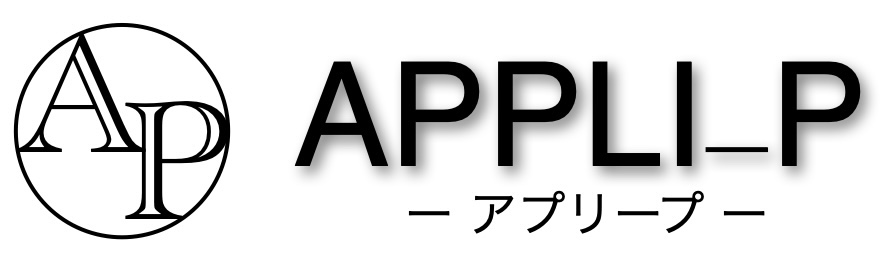









コメント